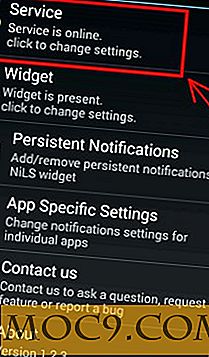Hoe ISO-bestanden te maken in Linux
U weet waarschijnlijk dat een ISO-bestand kan worden gebrand op een cd / dvd of een USB-station, maar wist u dat u ook eenvoudig een back-up van uw bestanden en mappen in een ISO-bestand kunt opslaan of archiveren? Met dit ISO-bestand kunt u het vervolgens op een cd / dvd branden als een back-up of gewoon koppelen als een extern station en de bestanden van binnenuit openen.
Als u een back-up wilt maken van de inhoud van een schijf of als u een aantal bestanden en mappen hebt waarvan u een back-up wilt maken en deze wilt archiveren, kunt u als volgt ISO-bestanden in Linux maken.
Via archiefbeheer
Als u Ubuntu (of Gnome-bureaublad) gebruikt, kunt u met de toepassing Archiefbeheer (bestandsrol) eenvoudig een ISO-bestand maken.
1. Open het bestandsbeheer. Selecteer de bestanden en mappen waarvan u een back-up wilt maken. Klik met de rechtermuisknop op ze en selecteer "Comprimeren".

2. Selecteer de optie ".iso" en klik op "Maken". Hiermee worden alle geselecteerde bestanden en mappen samengevoegd tot een ISO-bestand.

Via de commandoregel
dd is een handige opdracht die u kunt gebruiken om een ISO-bestand te maken. Het enige dat u hoeft te doen, is de bron en het doel opgeven en het zal het nodige werk doen om een ISO-bestand aan te maken.
Het basisgebruik is als volgt:
dd if = bron van = bestemming
Als uw CD-ROM-station bijvoorbeeld is aangekoppeld op "/ dev / hdc, " en u een back-up wilt maken van de inhoud van uw schijf naar een "my-cd-backup.iso" -bestand, kunt u de volgende opdracht gebruiken:
dd if = / dev / hdc of = / home / gebruikersnaam / mijn-cd-backup.iso
De "bron" hoeft geen CD-ROM-station te zijn. Het kan een partitie op de harde schijf, een externe schijf of een pad zijn, maar het werkt niet in een map.
Opmerking : er is veel meer in dd dan hierboven beschreven, maar we zullen hier niet ingaan op de details.
Als alternatief kunt u ook de opdracht mkisofs gebruiken om een ISO-bestand te maken. Het voordeel van mkisofs is dat het u meer opties geeft om aan te passen hoe u het ISO-bestand wilt maken.
Het basisgebruik is als volgt:
mkisofs -o bestemming-bestandsnaam bron
Gebruik bijvoorbeeld de volgende opdracht om een back-up te maken van uw thuismap:
mkisofs -o myHomeBackup.iso / home / gebruikersnaam
Je kunt mkisofs vertellen om de Rockridge-extensie in te schakelen door de optie -R in te stellen.
mkisofs -R -o myHomeBackup.iso / home / gebruikersnaam
De Joliet-extensie wordt ingeschakeld door de vlag -J .
mkisofs -J -o myHomeBackup.iso / home / gebruikersnaam
U kunt ook een volumenaam (-V optie) instellen voor het ISO-bestand. (Als u uw ISO-bestand op een CD brandt, wordt de naam van het volume gebruikt als de naam van de CD.)
mkisofs -V "Home Folder Backup" -op myHomeBackup.iso / home / gebruikersnaam
U kunt ook bepaalde bestanden uitsluiten om toe te voegen aan het ISO-bestand met de optie "-m". Het ondersteunt jokertekens (*), zodat u het voor zoiets als het volgende kunt gebruiken
mkisofs -m ". *" -o bestemmingsbron
om alle verborgen bestanden (bestandsnaam met een "." vooraan) uit te sluiten van het toevoegen aan het ISO-bestand.
Bekijk alle opties van mkisofs met de volgende opdracht:
mkisofs --help
Conclusie
Hoewel dit misschien niet de beste back-upoptie is, kan een ISO-bestand in sommige gevallen tamelijk nuttig zijn. Met de bovenstaande instructies kunt u nu eenvoudig ISO-bestanden maken.